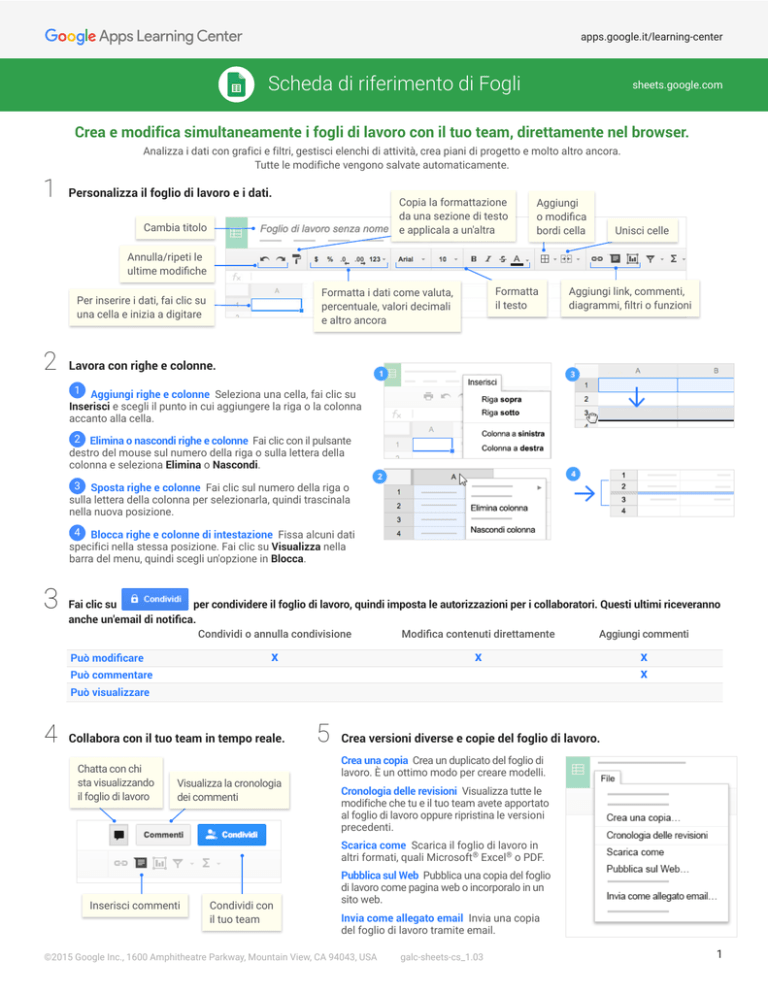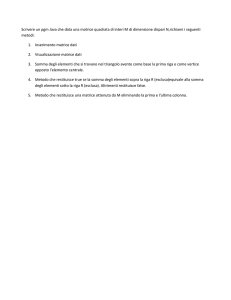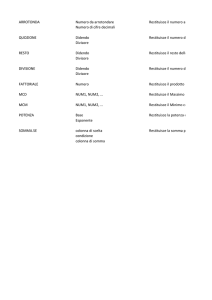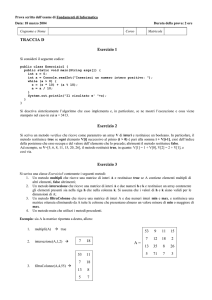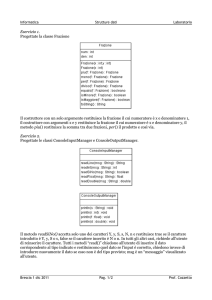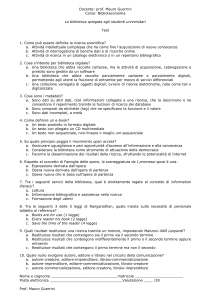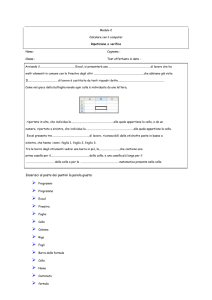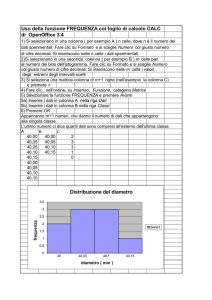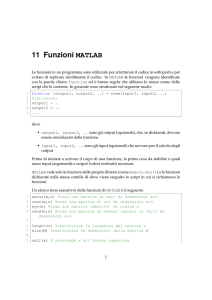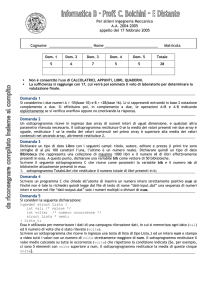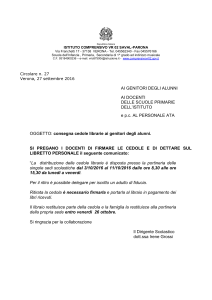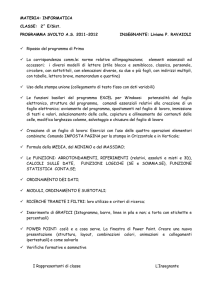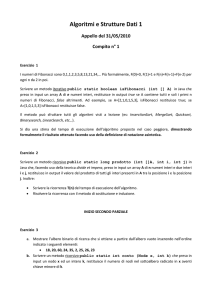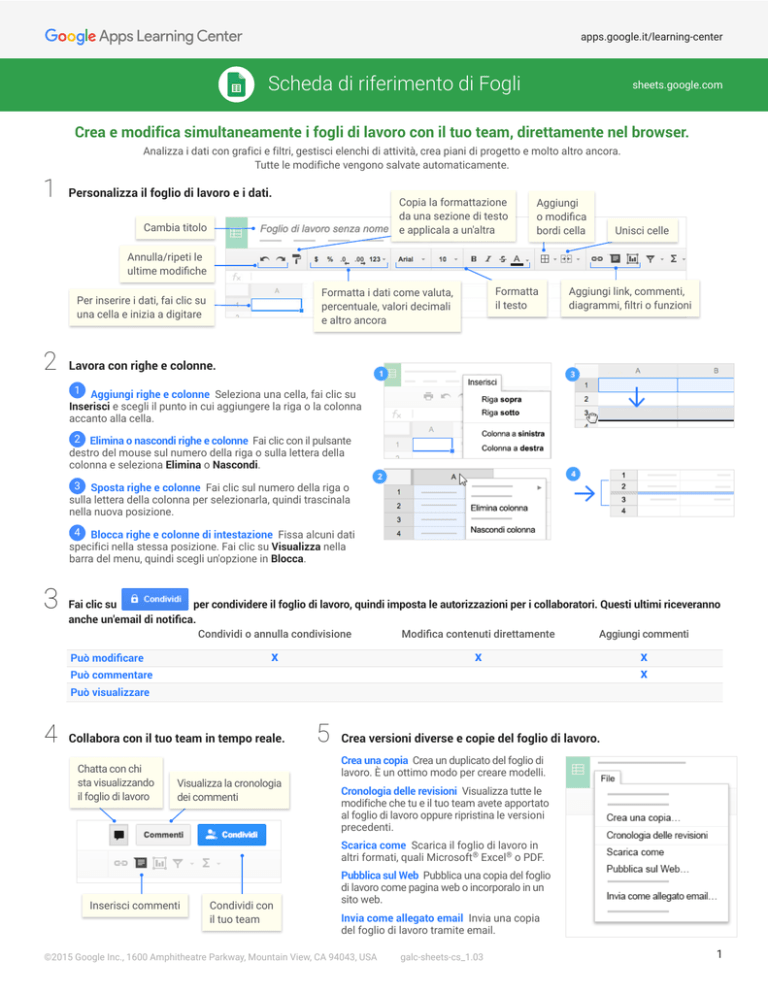
apps.google.it/learning-center
Scheda di riferimento di Fogli
sheets.google.com
Crea e modifica simultaneamente i fogli di lavoro con il tuo team, direttamente nel browser.
1
Analizza i dati con grafici e filtri, gestisci elenchi di attività, crea piani di progetto e molto altro ancora.
Tutte le modifiche vengono salvate automaticamente.
Personalizza il foglio di lavoro e i dati.
Copia la formattazione
da una sezione di testo
e applicala a un'altra
Cambia titolo
Aggiungi
o modifica
bordi cella
Unisci celle
Annulla/ripeti le
ultime modifiche
2
Formatta
il testo
Formatta i dati come valuta,
percentuale, valori decimali
e altro ancora
Per inserire i dati, fai clic su
una cella e inizia a digitare
Aggiungi link, commenti,
diagrammi, filtri o funzioni
Lavora con righe e colonne.
1 Aggiungi righe e colonne Seleziona una cella, fai clic su
Inserisci e scegli il punto in cui aggiungere la riga o la colonna
accanto alla cella.
2 Elimina o nascondi righe e colonne Fai clic con il pulsante
destro del mouse sul numero della riga o sulla lettera della
colonna e seleziona Elimina o Nascondi.
3 Sposta righe e colonne Fai clic sul numero della riga o
sulla lettera della colonna per selezionarla, quindi trascinala
nella nuova posizione.
4 Blocca righe e colonne di intestazione Fissa alcuni dati
specifici nella stessa posizione. Fai clic su Visualizza nella
barra del menu, quindi scegli un'opzione in Blocca.
3
Fai clic su
per condividere il foglio di lavoro, quindi imposta le autorizzazioni per i collaboratori. Questi ultimi riceveranno
anche un'email di notifica.
Condividi o annulla condivisione
Modifica contenuti direttamente
Aggiungi commenti
x
Può modificare
x
Può commentare
x
x
Può visualizzare
4
Collabora con il tuo team in tempo reale.
Chatta con chi
sta visualizzando
il foglio di lavoro
Visualizza la cronologia
dei commenti
5
Crea versioni diverse e copie del foglio di lavoro.
Crea una copia Crea un duplicato del foglio di
lavoro. È un ottimo modo per creare modelli.
Cronologia delle revisioni Visualizza tutte le
modifiche che tu e il tuo team avete apportato
al foglio di lavoro oppure ripristina le versioni
precedenti.
Scarica come Scarica il foglio di lavoro in
altri formati, quali Microsoft® Excel® o PDF.
Inserisci commenti
Condividi con
il tuo team
Pubblica sul Web Pubblica una copia del foglio
di lavoro come pagina web o incorporalo in un
sito web.
Invia come allegato email Invia una copia
del foglio di lavoro tramite email.
©2015 Google Inc., 1600 Amphitheatre Parkway, Mountain View, CA 94043, USA
galc-sheets-cs_1.03
1
apps.google.it/learning-center
Scheda di riferimento di Fogli
sheets.google.com
Lavora con le funzioni
Le funzioni più importanti di Excel sono disponibili anche in Fogli Google.
Funzione
Tipo
Descrizione
MEDIA
Statistica
Restituisce il valore medio numerico in un insieme di dati, ignorando il testo.
SCEGLI
Ricerca
Restituisce un elemento da un elenco di scelte basate su indice.
CONTA.NUMERI
Statistica
Restituisce il conteggio del numero di valori numerici in un insieme di dati.
CONTA.SE
Statistica
Restituisce un conteggio condizionale in un intervallo.
DATA
Data
Converte il giorno, il mese e l’anno specificati in una data.
GIORNO360
Data
Restituisce la differenza tra due giorni sulla base di un anno di 360 giorni.
TROVA
Testo
Restituisce la posizione in cui una stringa viene trovata per prima nel testo.
CERCA.B
Testo
Restituisce la posizione in cui una stringa viene trovata per prima in un testo
calcolando ogni carattere doppio come 2.
SE
Logica
Restituisce un valore se un'espressione logica è "TRUE" e un altro valore se è "FALSE".
INDICE
Ricerca
Restituisce il contenuto di una cella, specificato da uno spostamento di riga e colonna.
INT
Matematica
Arrotonda un numero per difetto al numero intero più vicino minore o uguale.
CERCA
Ricerca
Cerca una chiave in una riga o in una colonna e restituisce il valore della cella in un
intervallo di risultati collocato nella stessa posizione della riga o colonna di ricerca.
CONFRONTA
Ricerca
Restituisce la posizione relativa di un elemento in un intervallo che corrisponde
a un valore specificato.
MAX
Statistica
Restituisce il valore massimo in un insieme di dati numerico.
MIN
Statistica
Restituisce il valore minimo in un insieme di dati numerico.
ADESSO
Data
Restituisce la data e l'ora correnti come valore di data.
ARROTONDA
Matematica
Arrotonda un numero a uno specifico numero di posizioni decimali secondo
le regole standard.
SOMMA
Matematica
Restituisce la somma di una serie di numeri e/o celle.
SOMMA.SE
Matematica
Restituisce una somma condizionale in un intervallo.
OGGI
Data
Restituisce la data corrente come valore di data.
CERCA.VERT
Ricerca
Ricerca una chiave in tutta la prima colonna di un intervallo e restituisce il valore
di una cella specificata nella riga trovata.
©2015 Google Inc., 1600 Amphitheatre Parkway, Mountain View, CA 94043, USA
galc-sheets-cs_1.03
2